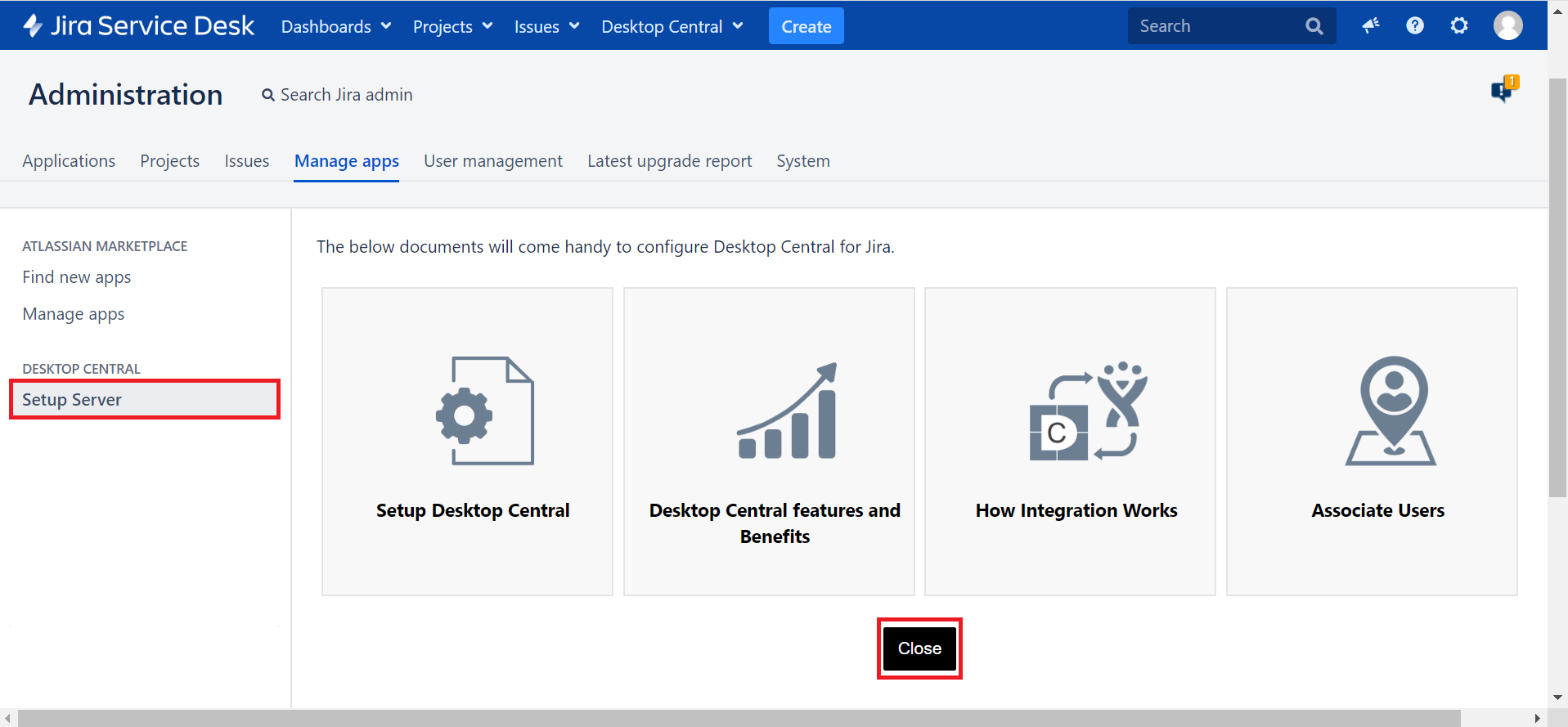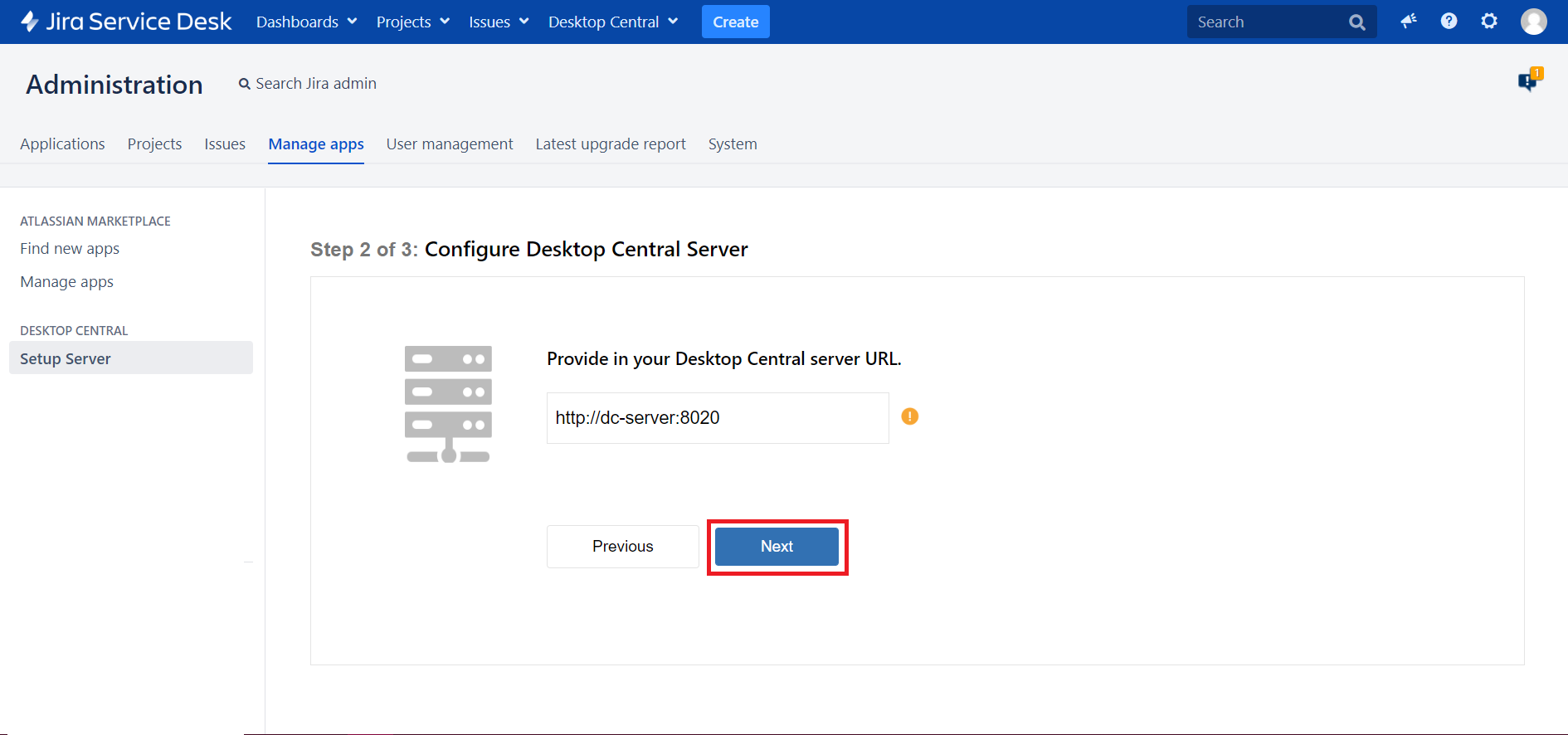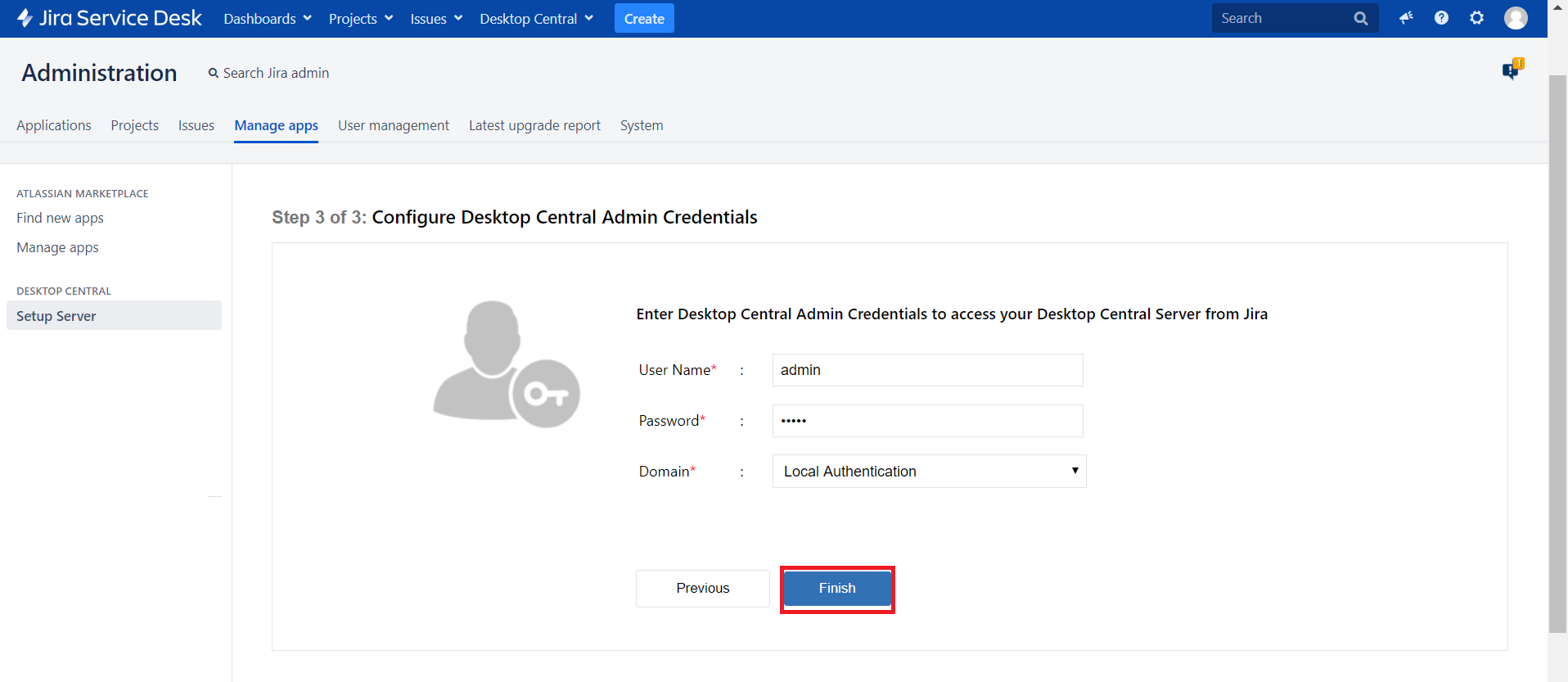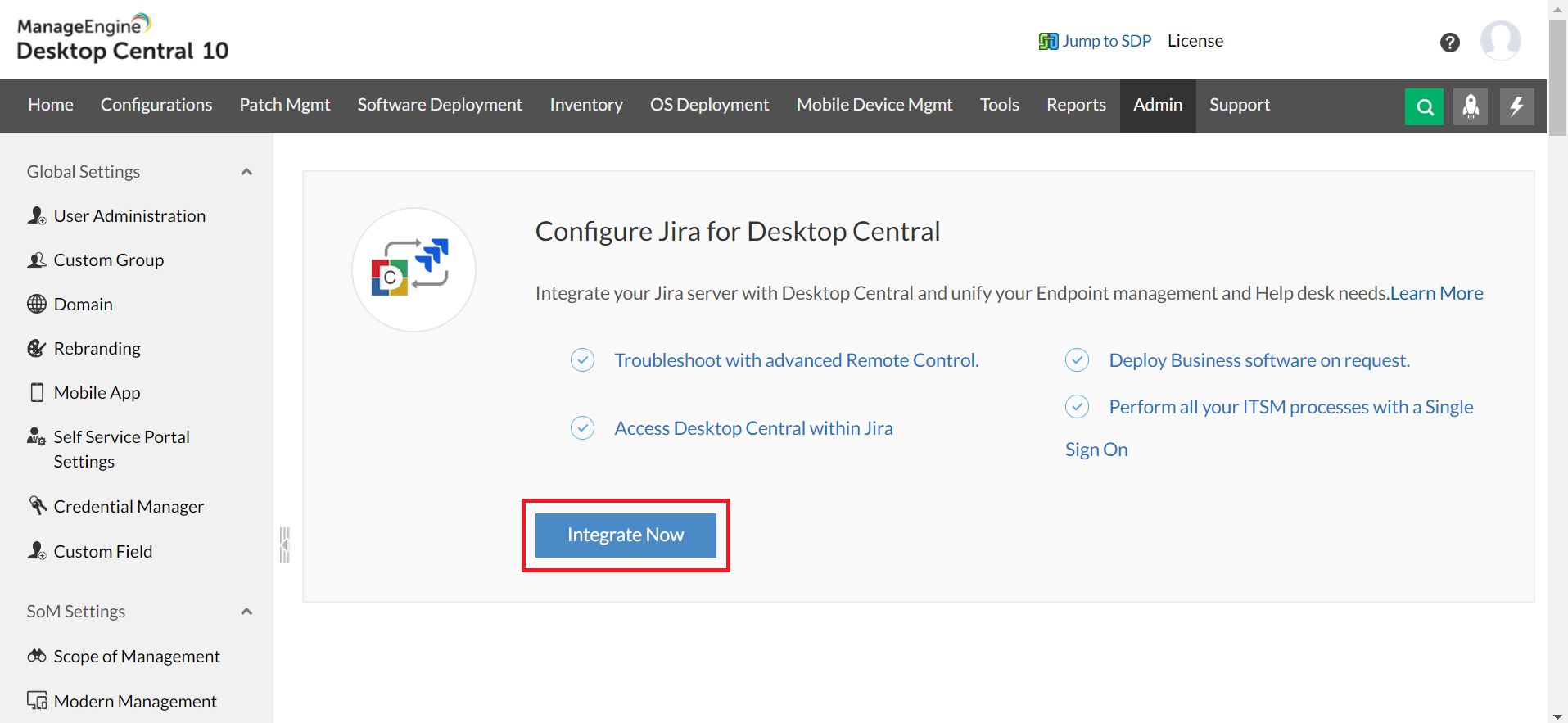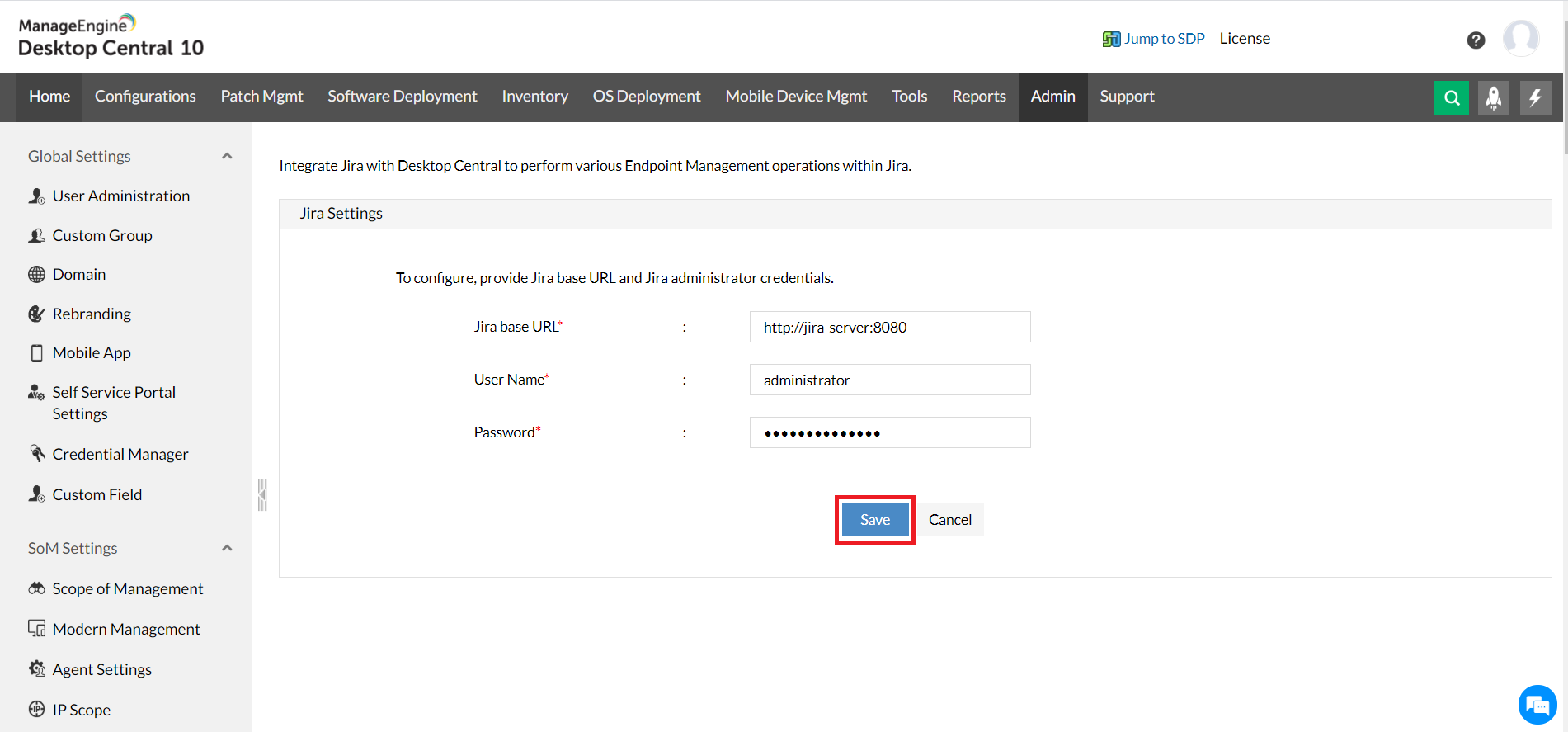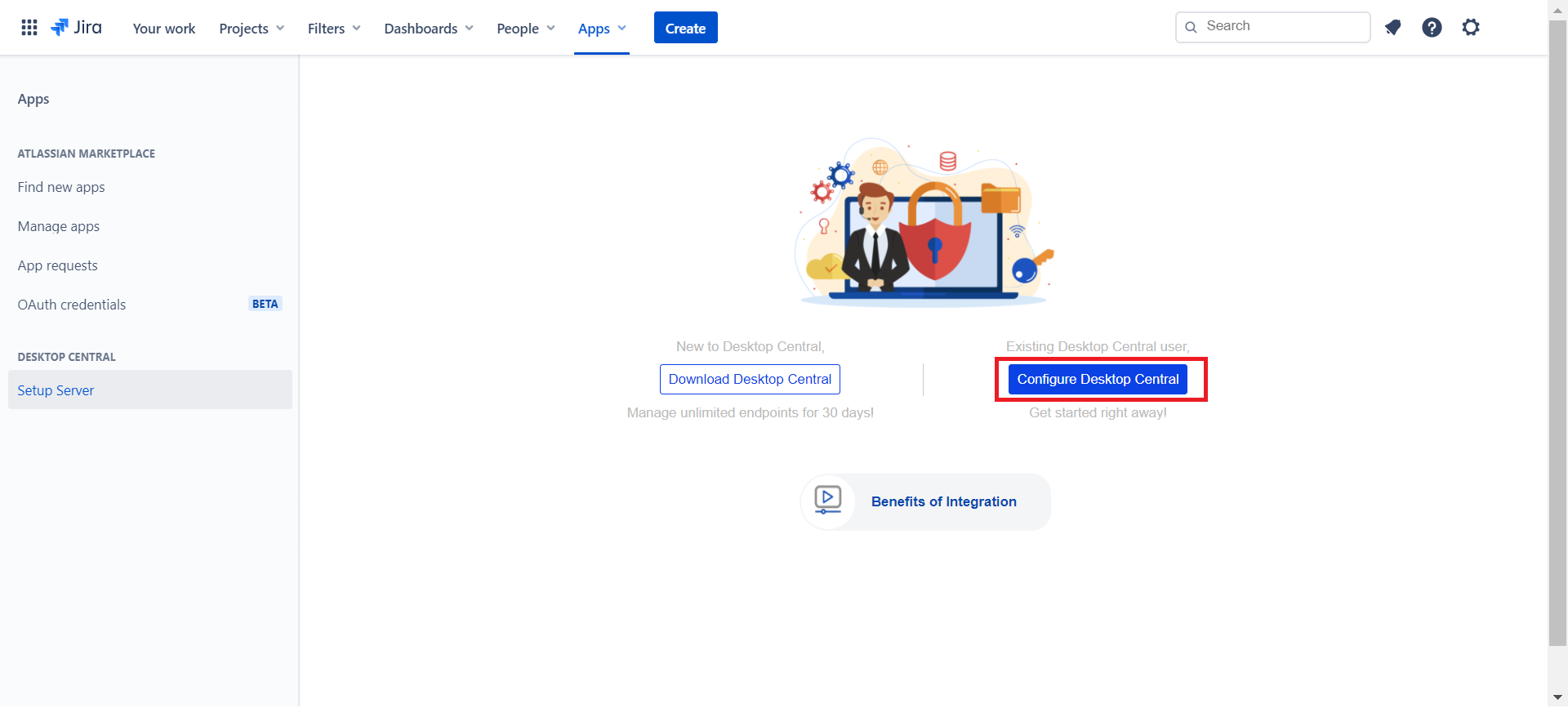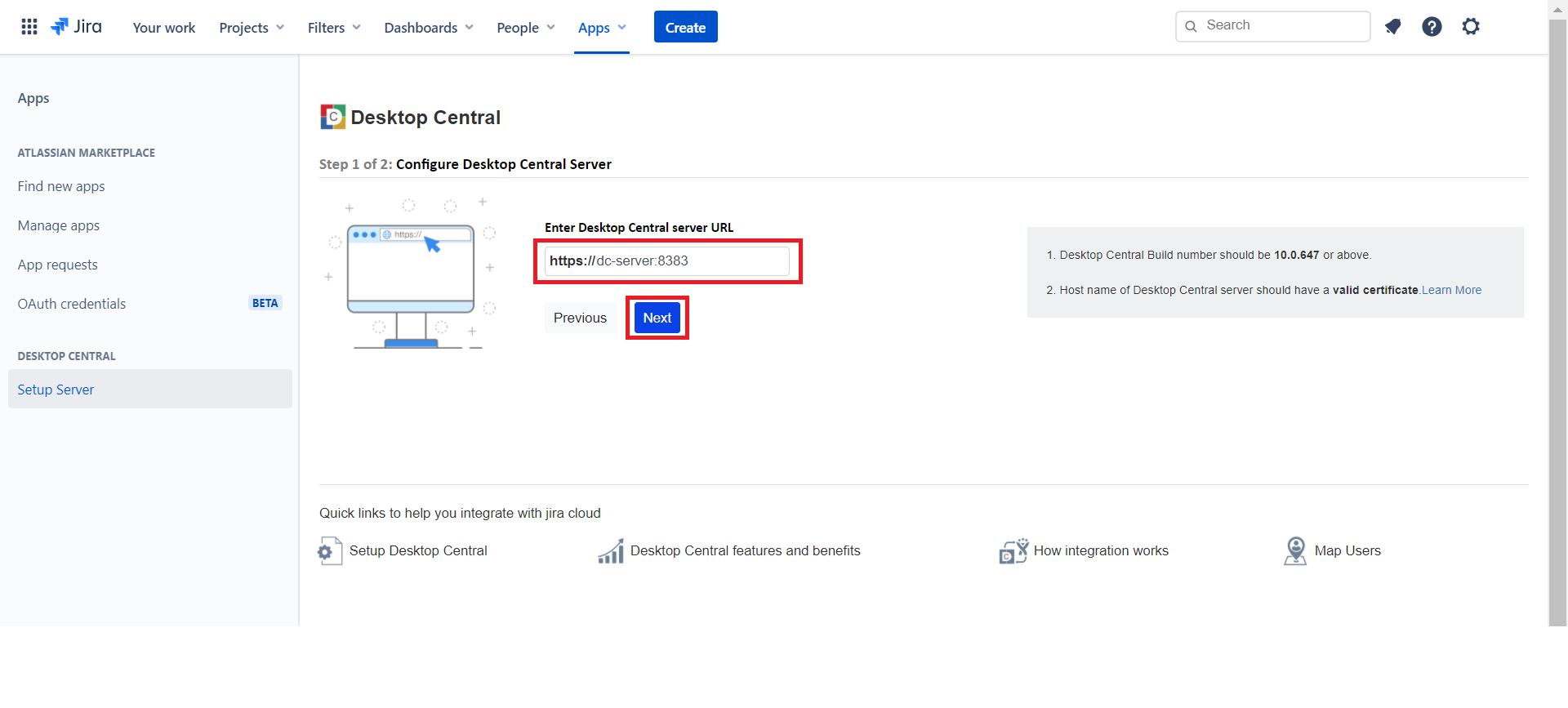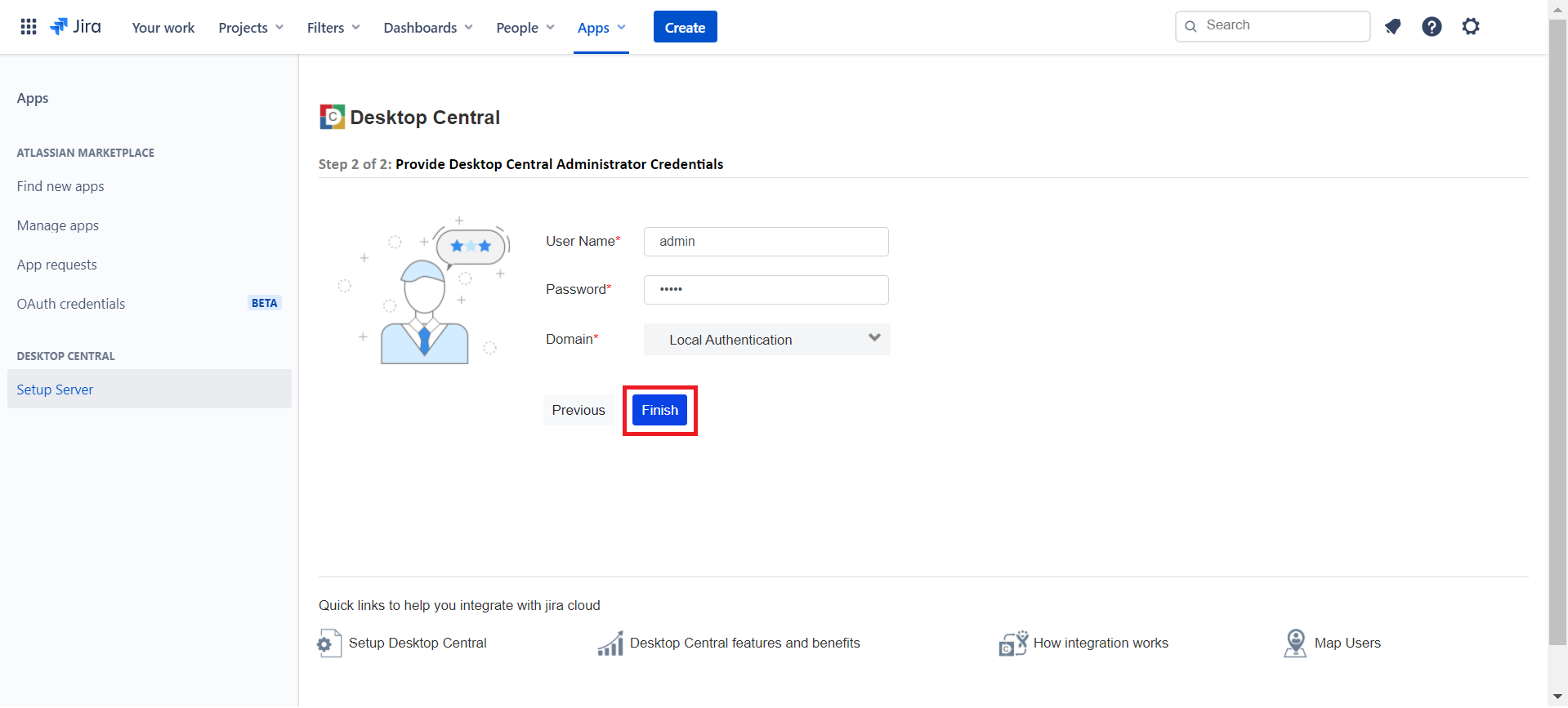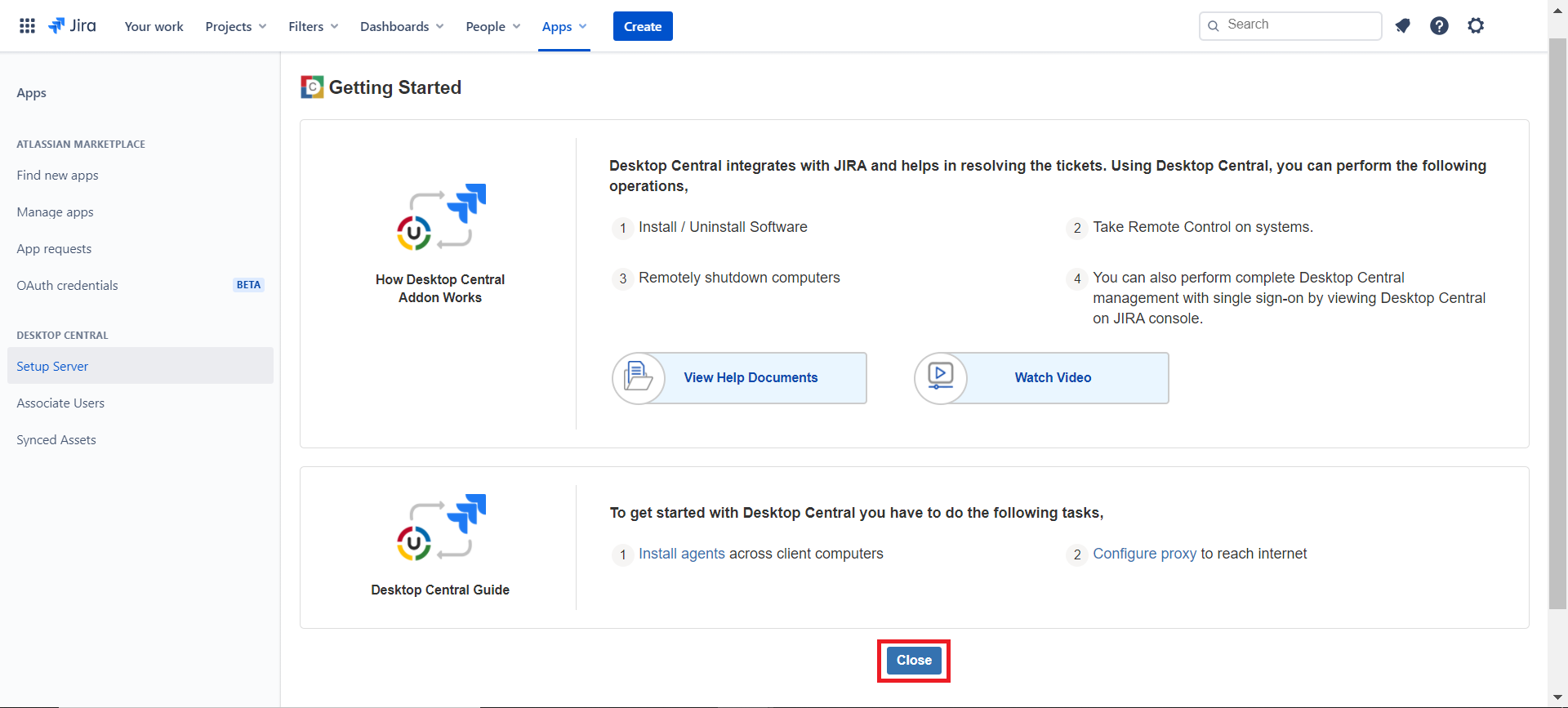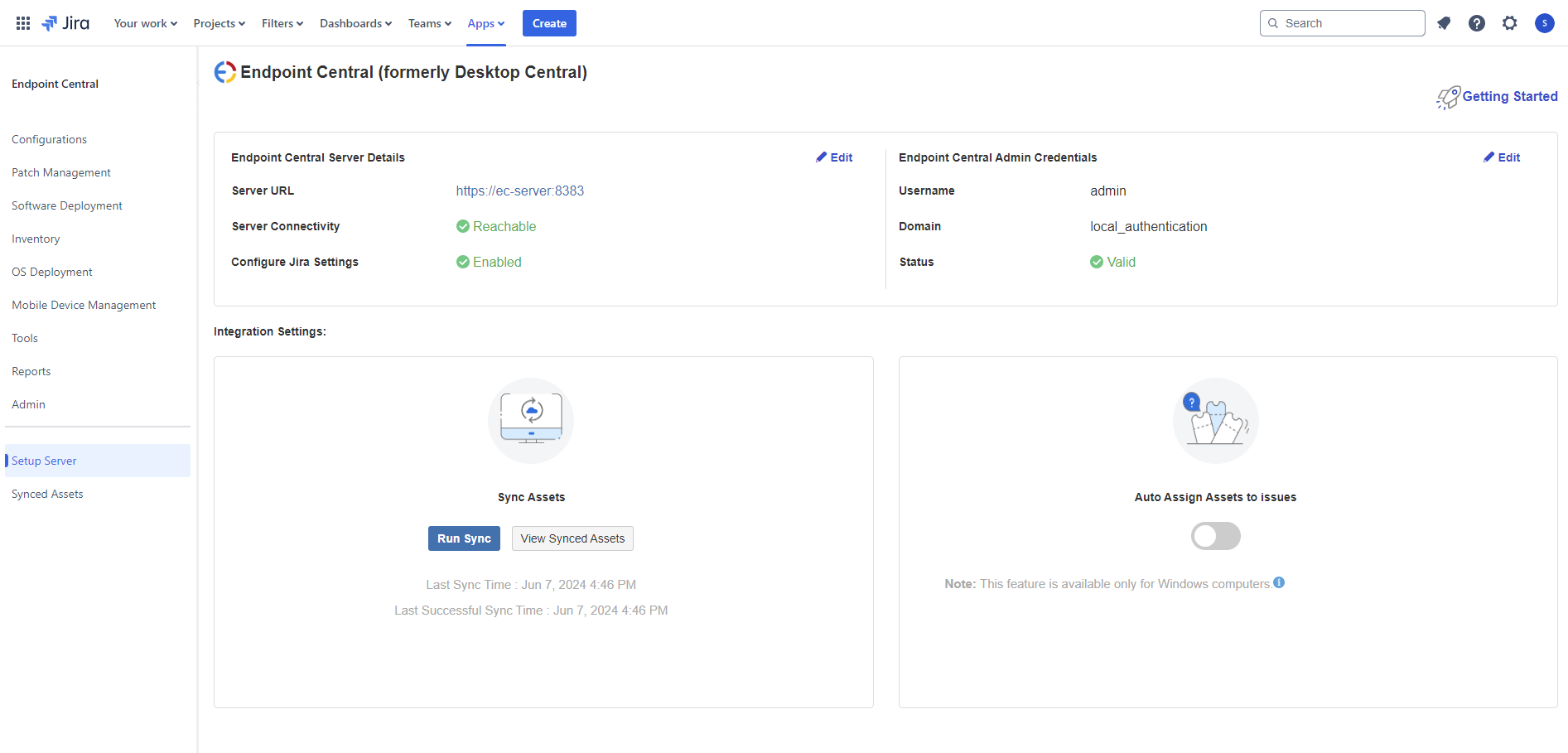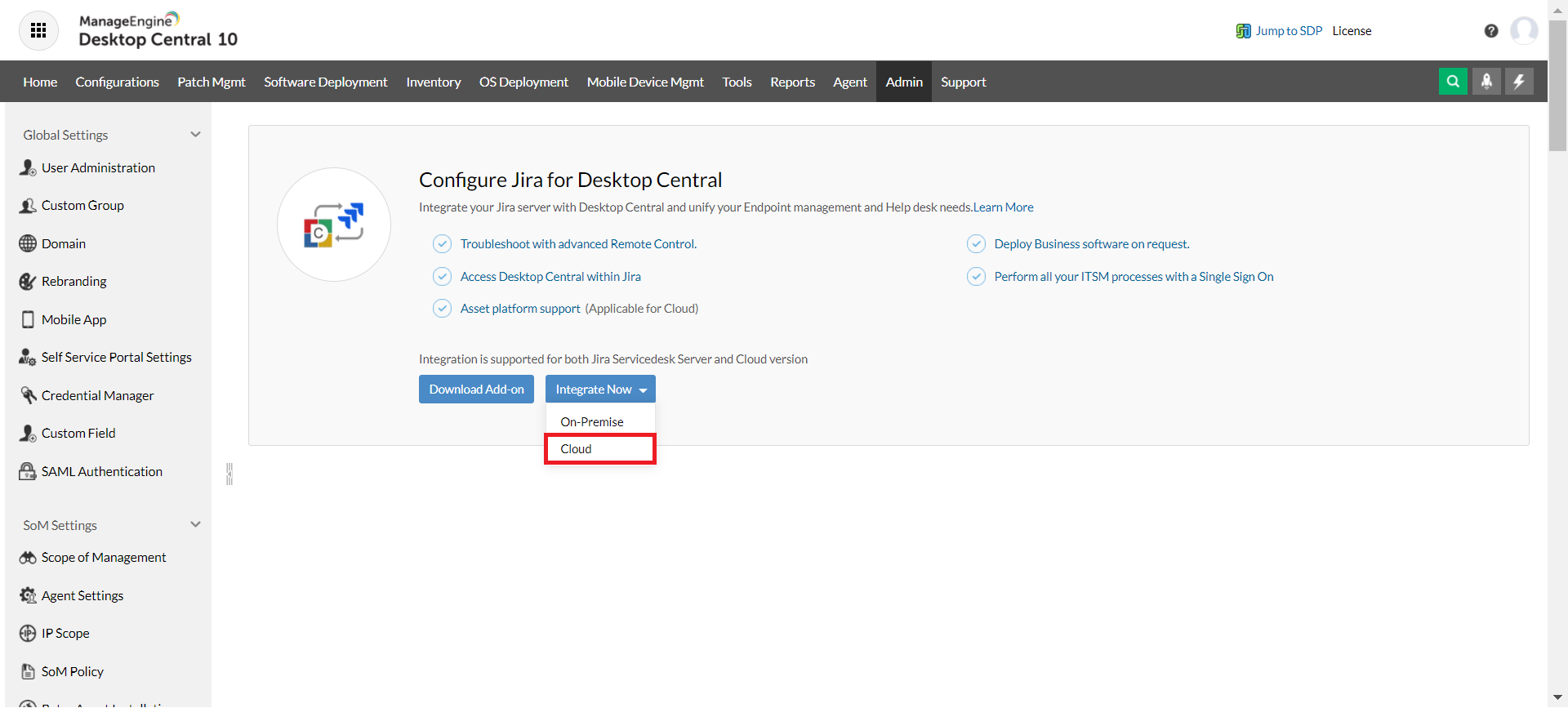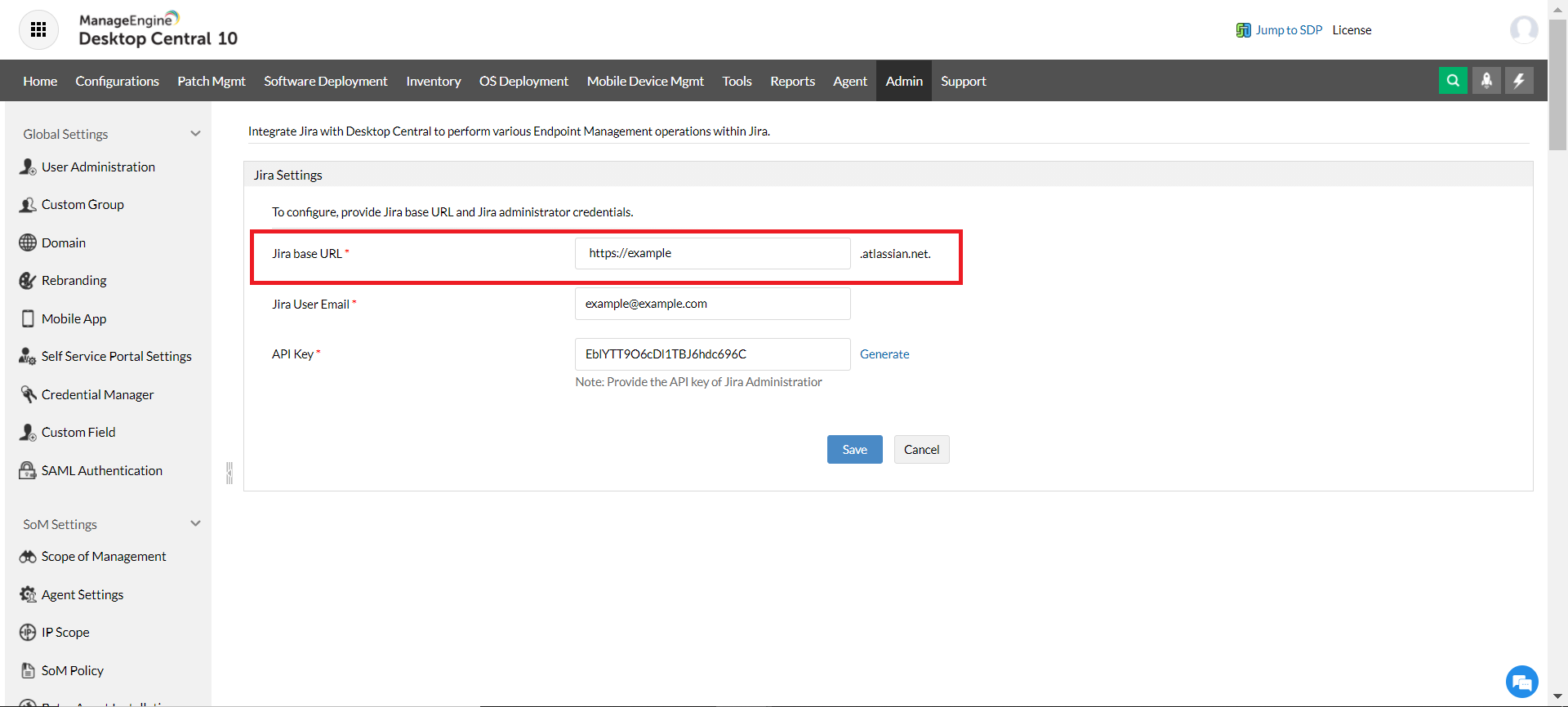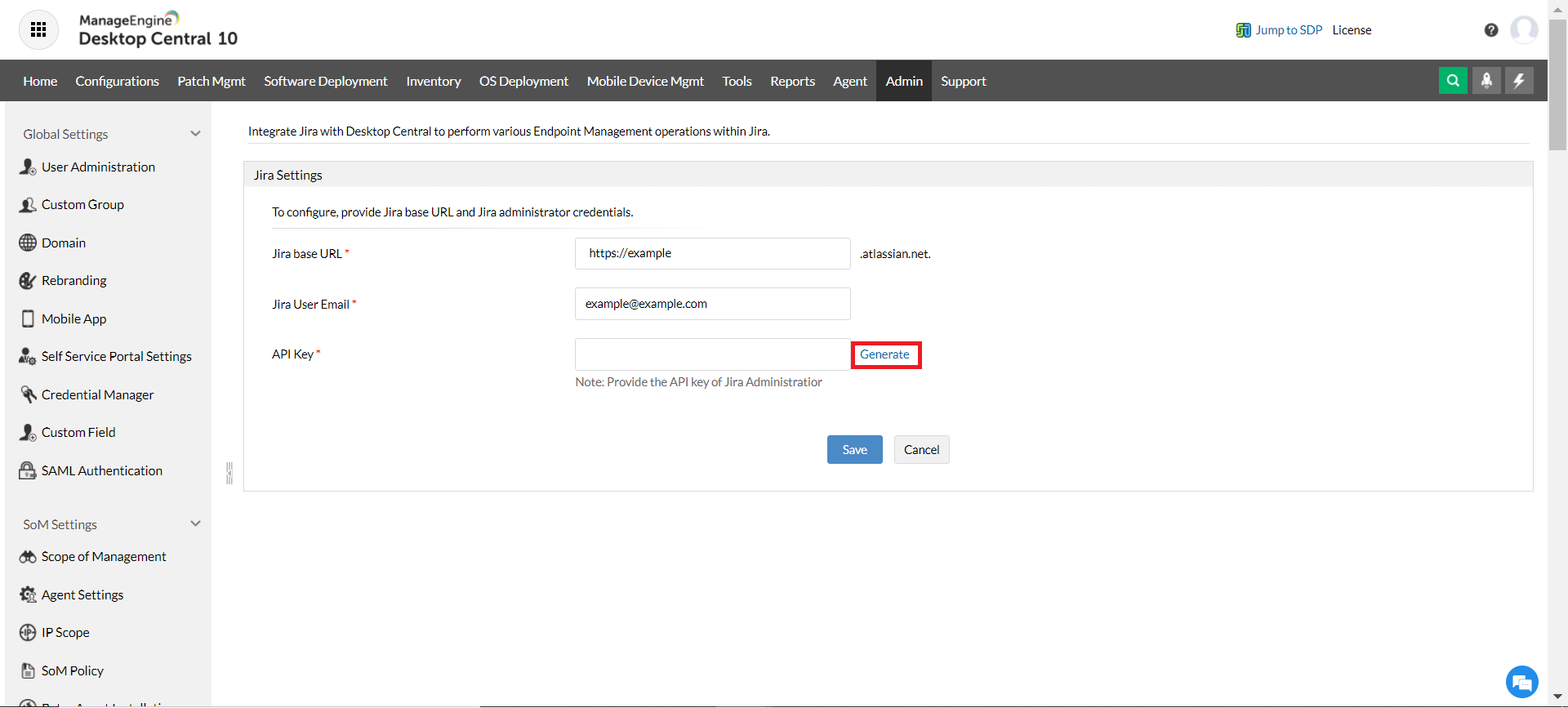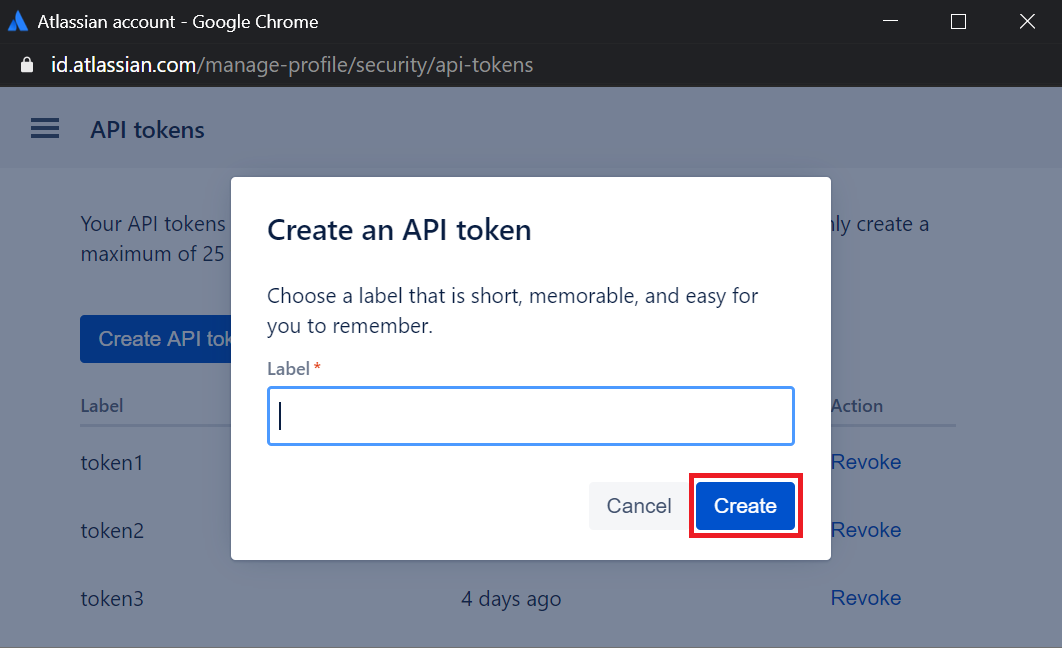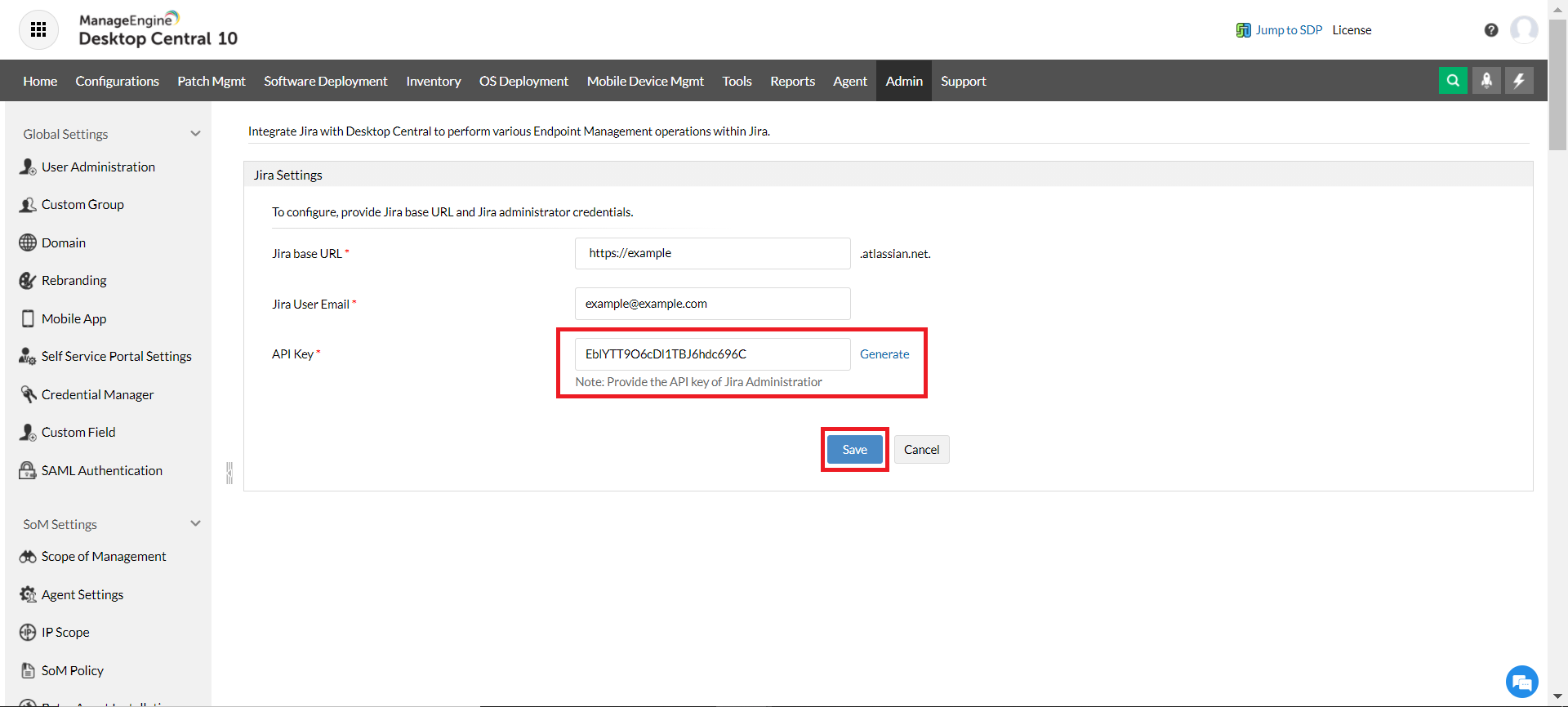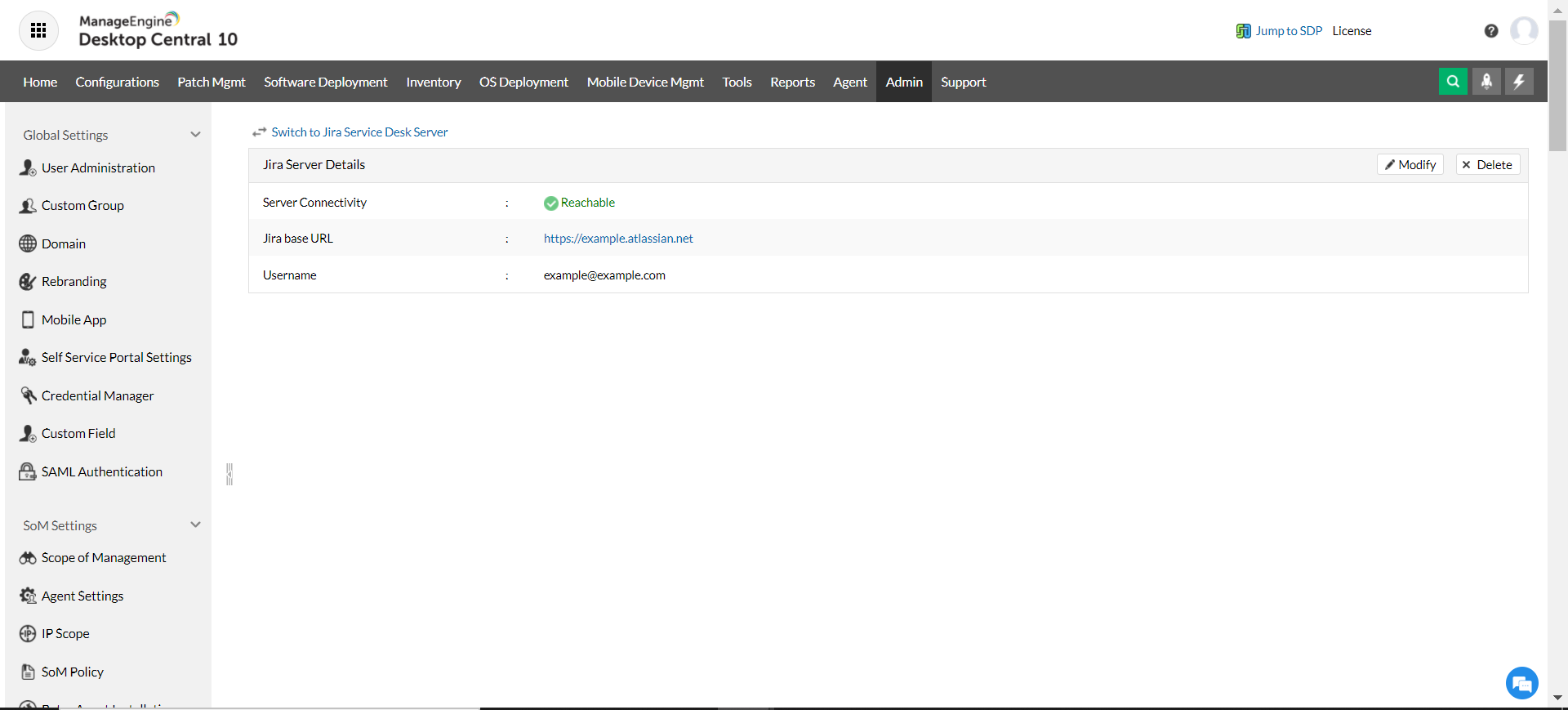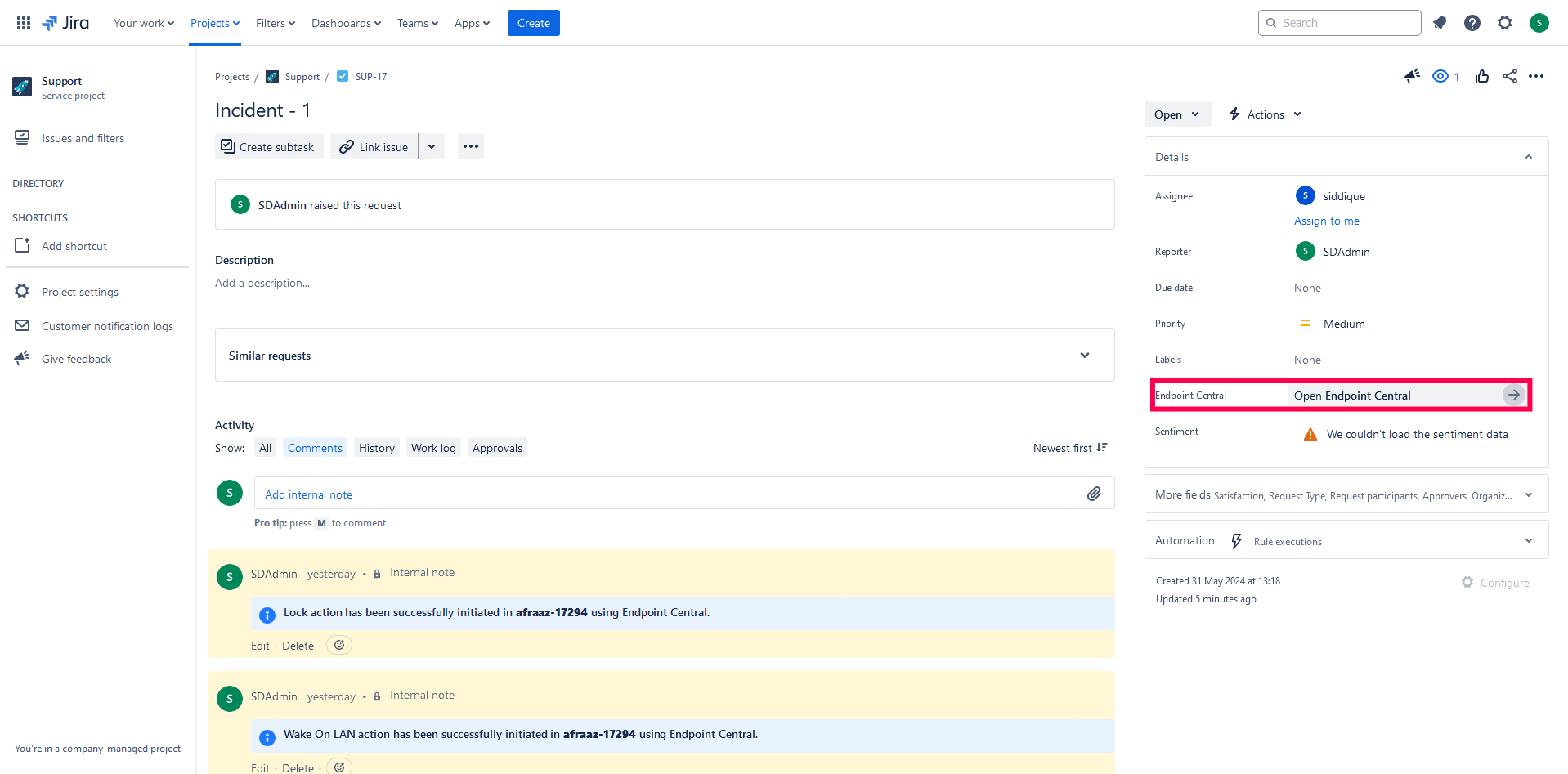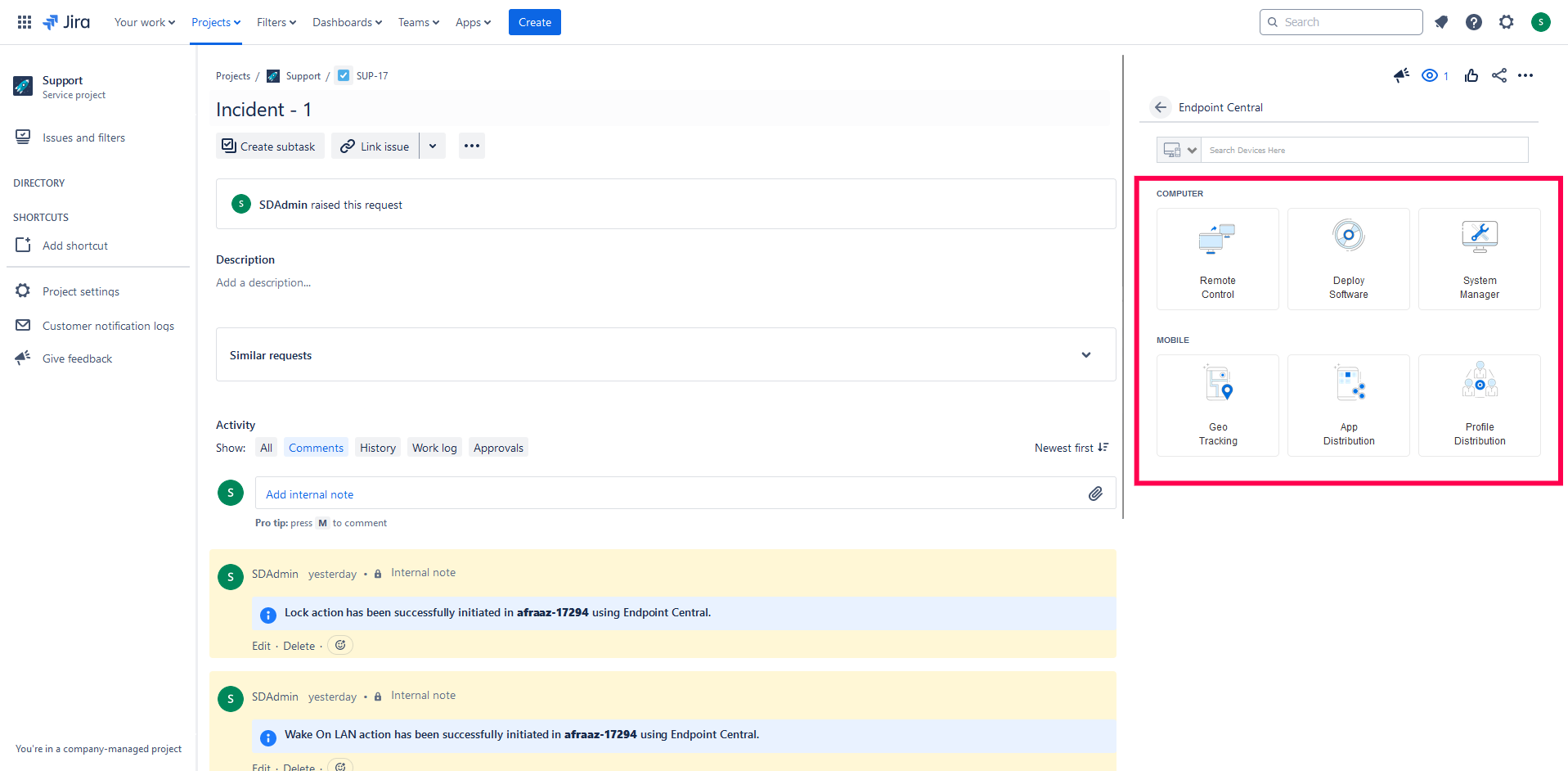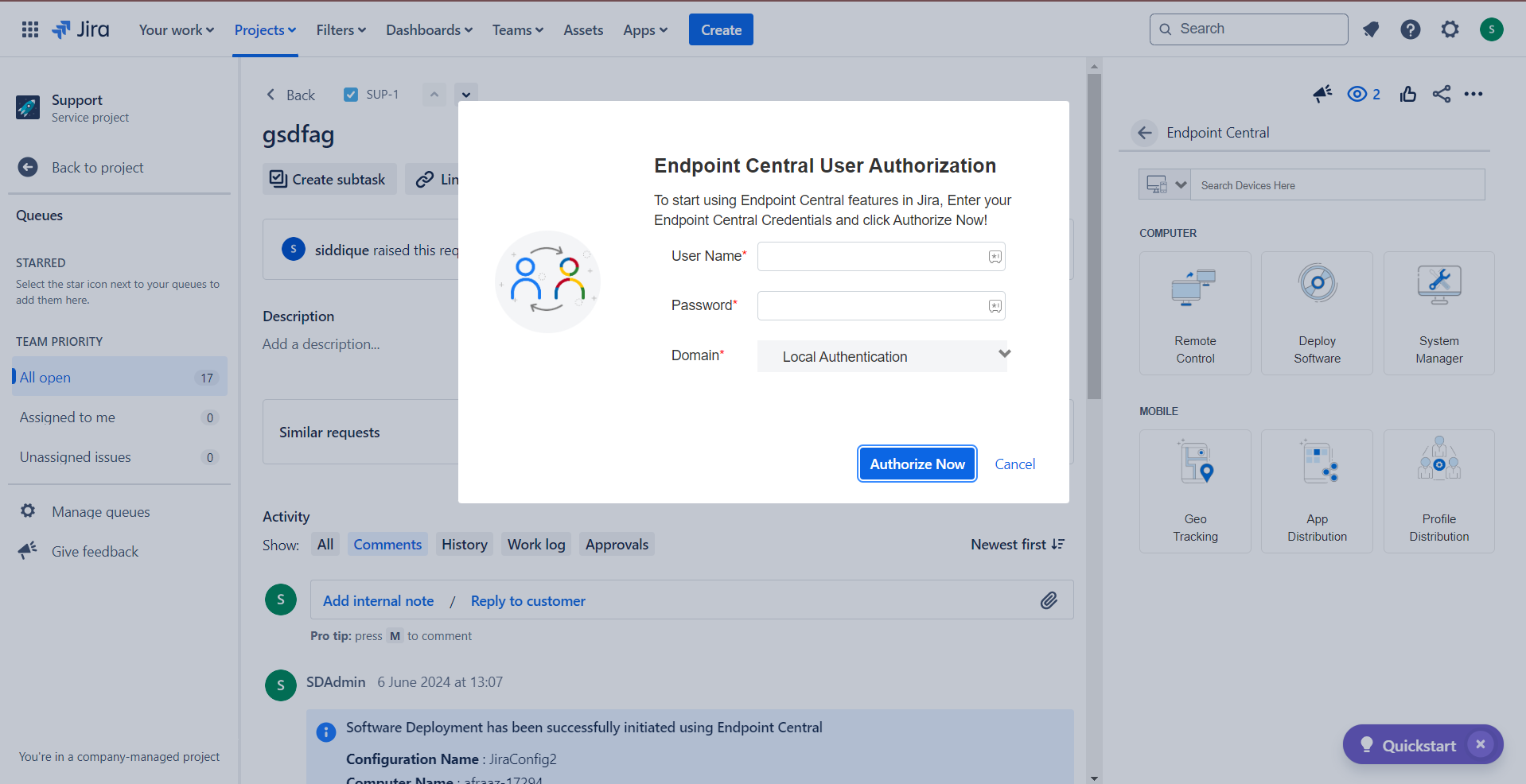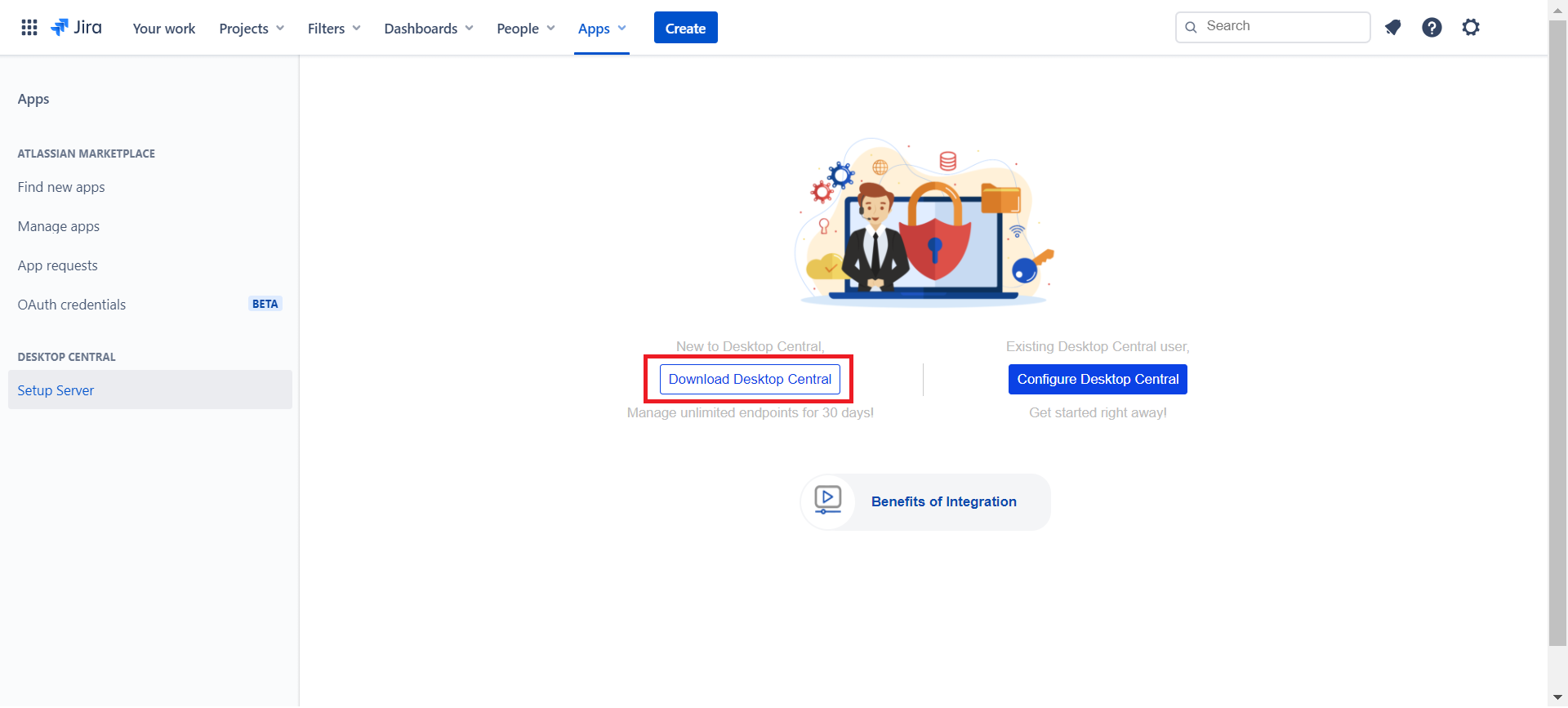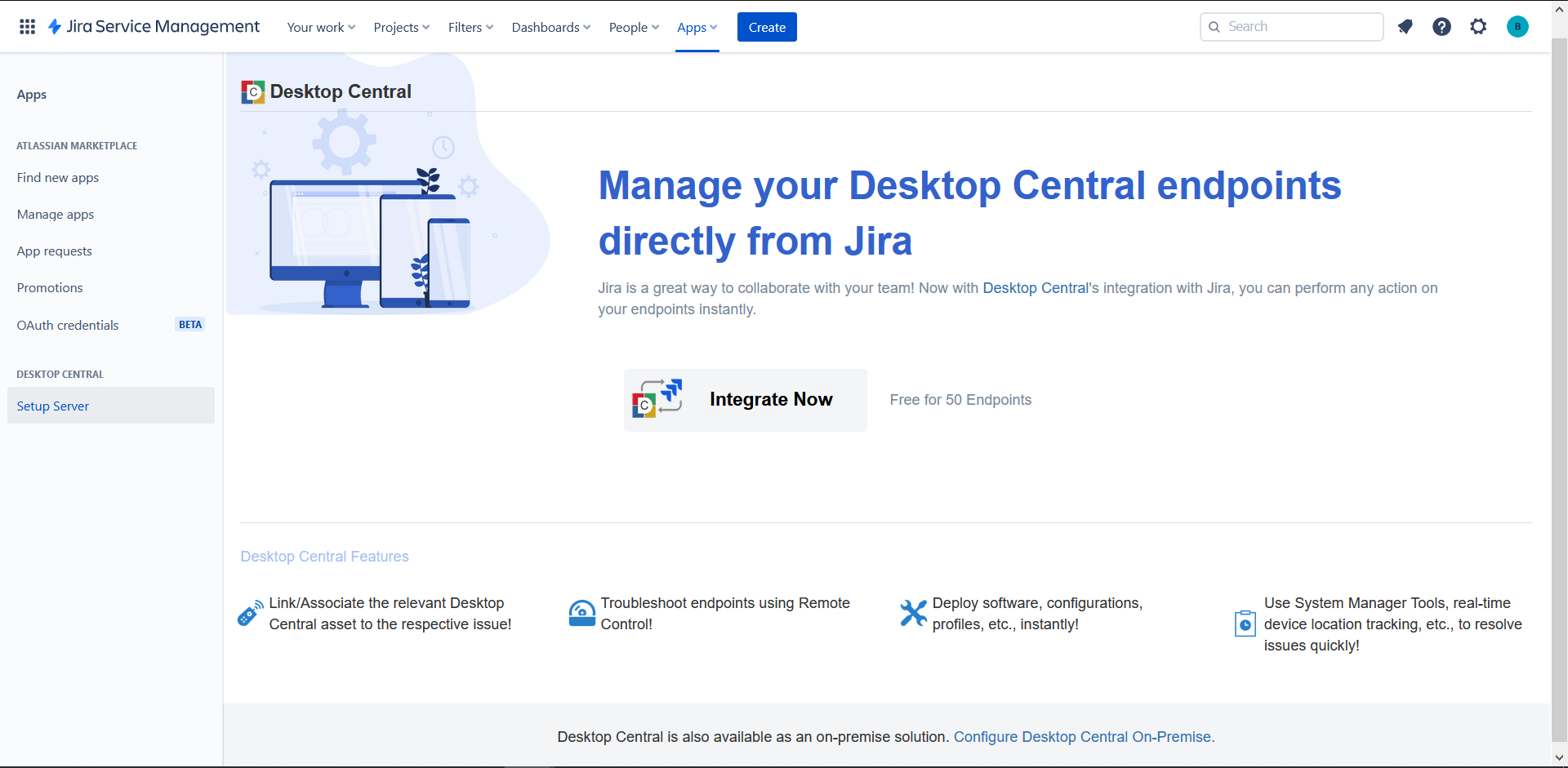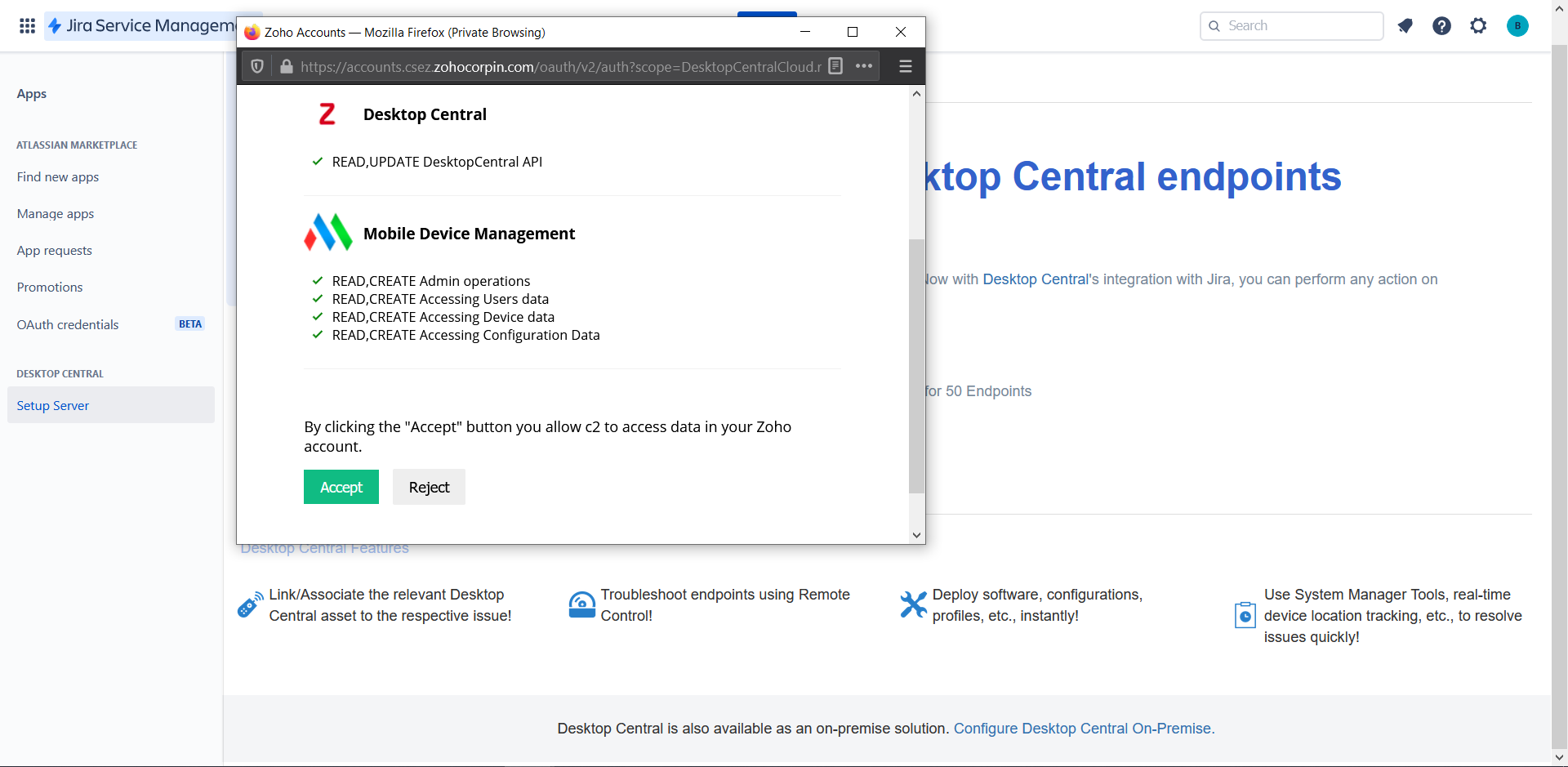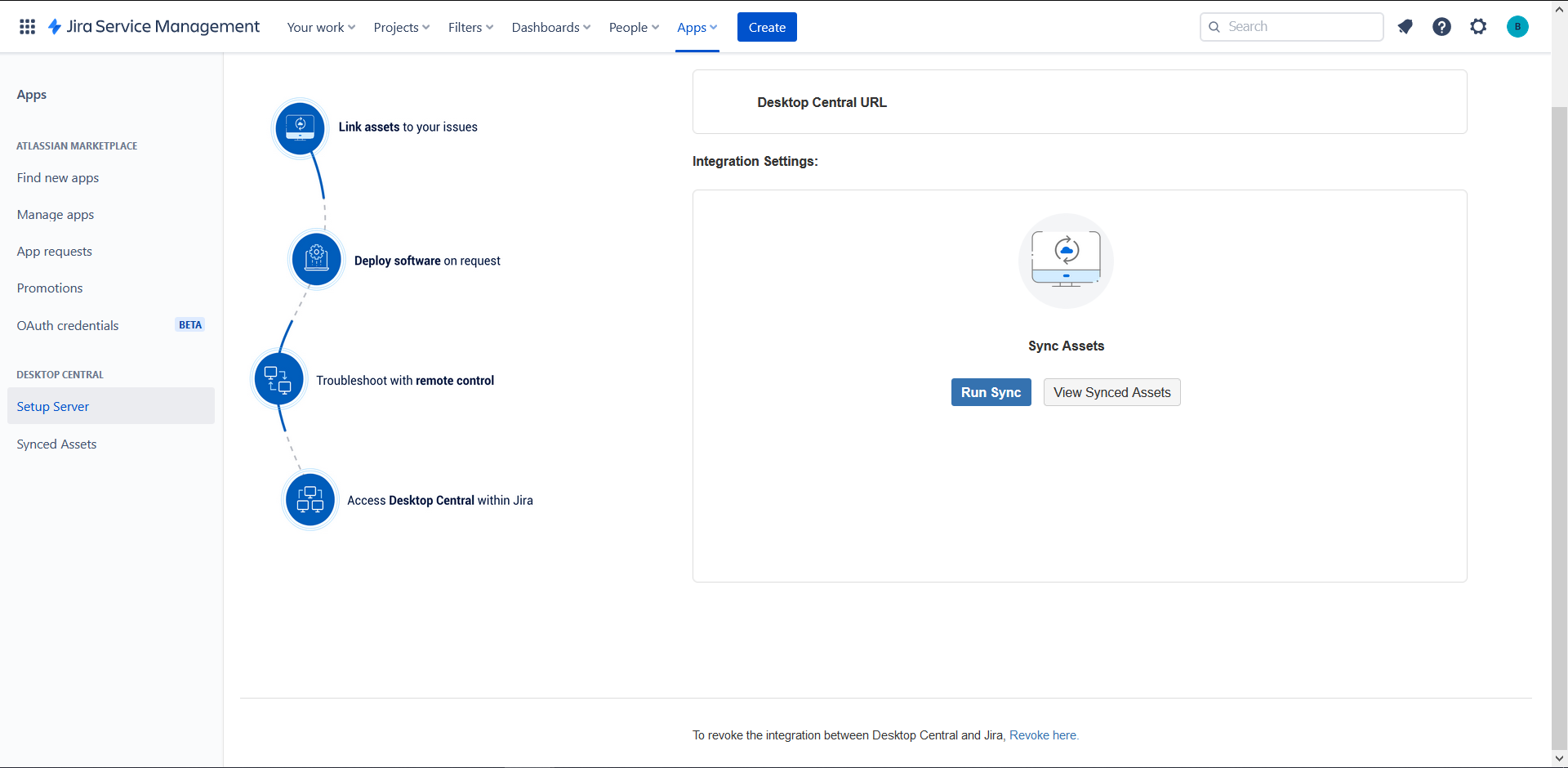注意:Atlassian已宣布Jira Server的停止支持时间,因此不在从市场上提供新下载。但是,现有版本仍然可以更新。了解更多。
要通过Endpoint Central进行集成,请按照下述步骤操作:
- 如果您是现有的Endpoint Central用户,请遵循的步骤
- 如果您是新用户,请遵循的步骤
如果您是现有的Endpoint Central用户,请遵循下述步骤将Jira与Endpoint Central附加组件集成:
- 从Atlassian市场下载并安装Endpoint Central附加组件。
- 在 管理应用程序下,导航到 设置服务器,然后单击关闭。
- 输入您的Endpoint Central服务器的URL(包括端口号和协议 - 可以是http://或https://),然后单击下一步。
- 提供Endpoint Central管理员的用户名和密码。单击 完成 以完成配置。
- 从Endpoint Central配置Jira的步骤:
- 登录到Endpoint Central并导航到 管理 > Jira设置。
- 点击立即集成并选择本地。
- 提供Jira基础服务器的URL(包括端口号和协议 - 可以是http://或https://)。提供Jira管理员用户的用户名和密码并点击保存。
您已成功配置Endpoint Central附加组件。
用户关联
- 要开始在Jira中使用各种Endpoint Central功能,Jira用户应根据其权限与相应的Endpoint Central用户进行映射。
- 使用Jira的Endpoint Central应用页面中的“关联用户”选项来关联各种用户。
- 用于配置集成的Jira管理员凭证将自动与Endpoint Central管理员关联。
如果您是Endpoint Central的新用户,请按照以下步骤将Jira与Endpoint Central附加组件集成:
- 下载并安装Endpoint Central。确保您的Endpoint Central服务器是10.0.363及更高版本。
- 在希望使用Endpoint Central进行管理的计算机上安装Endpoint Central代理。
- 从Atlassian市场下载并安装Endpoint Central附加组件。
- 在管理应用程序下,导航到设置服务器,然后单击关闭。
- 输入您的Endpoint Central服务器的URL(以及端口号和协议 - http://或https://)。
- 提供Endpoint Central管理员的用户名和密码。单击完成以完成配置。
- 从Endpoint Central配置Jira的步骤:
- 登录到Endpoint Central,导航到管理 > Jira设置。
- 提供Jira基础服务器的URL(以及端口号和协议 - http://或https://)。
- 提供Jira管理员用户的姓名和密码。
- 单击保存以完成配置。
您现在已成功将Endpoint Central与Jira集成。
要使用Endpoint Central的应用进行集成,请按照以下步骤操作:
- 登录到您的Jira服务管理云网页控制台。
- 在右上角,单击设置。
- 向下滚动并单击应用程序。
- 在这里,搜索Endpoint Central,并在右上角单击获取应用程序。
- 安装完成后,单击左侧窗格中的设置服务器。
- 如果您是现有的Endpoint Central用户,请遵循的步骤
- 如果您是Endpoint Central的新用户,请遵循的步骤
如果您是现有的Endpoint Central用户,请按照以下步骤将Jira与Endpoint Central附加组件集成:
- 单击配置Endpoint Central。
- 在这里,输入服务器URL和端口号。例如:https://dc-server:8383
- 现在,提供在Endpoint Central中具有管理权限的技术人员的用户名和密码。接下来,选择用户认证类型,可以是Active Directory认证或本地认证。之后,单击完成。
- 您现在将被重定向到入门页面。浏览该页面并点击关闭。
- 在此页面,您将找到Endpoint Central与Jira之间集成的摘要。
从Endpoint Central配置Jira的步骤
- 登录Endpoint Central,转到管理选项卡,在集成下,点击Jira设置。
- 在这里,点击立即集成并从下拉菜单中选择云。
- 现在,在Jira基础URL字段的对面输入Jira域名。注意:请不要在该字段中输入.atlassian.net,因为它会自动附加。例如:
- 接着输入Jira用户邮箱。
- 点击右侧的生成选项,该选项位于API密钥字段对面。
- 现在,点击创建API令牌。
- 提供一个标签名称并点击创建。
- 之后,复制密钥并粘贴到API密钥字段的对面。点击保存。
- 你已成功将Endpoint Central与Jira服务管理云集成
集成后的附加功能:
同步资产
可以将Endpoint Central资产与Jira服务管理云同步。你可以在同步资产标签下存储和检查你管理的计算机和移动设备的详细信息。
要通过Endpoint Central应用程序将你的资产同步到Jira服务管理云,请转到设置服务器页面,在同步资产部分点击运行同步按钮。
资产同步过程将开始,完成后,你可以通过点击同步资产页面中的查看同步资产按钮查看你的资产详细信息。
每当Endpoint Central中设备状态发生变化时,点击运行同步按钮,以便这些变化在Jira中反映出来。
同步资产可以通过在问题页面的链接资产字段中搜索,将其链接到特定问题。随后,你可以在这里查看链接设备的详细信息,并使用Endpoint Central功能进行管理。
自动分配资产
通过启用自动分配资产功能,Windows计算机在Jira中创建问题请求时会自动映射到该问题。这为问题解决者省去了很多麻烦,因为不再需要手动映射机器。
注意:此功能当前仅适用于Windows计算机。
转到设置服务器页面,在这里启用自动分配资产。
如何访问Endpoint Central功能?
Jira用户可以利用其Endpoint Central权限,自行授权并直接在事件窗口中执行终端管理任务。
- 打开任何工单,并在工单的右侧面板中点击Endpoint Central工具按钮。
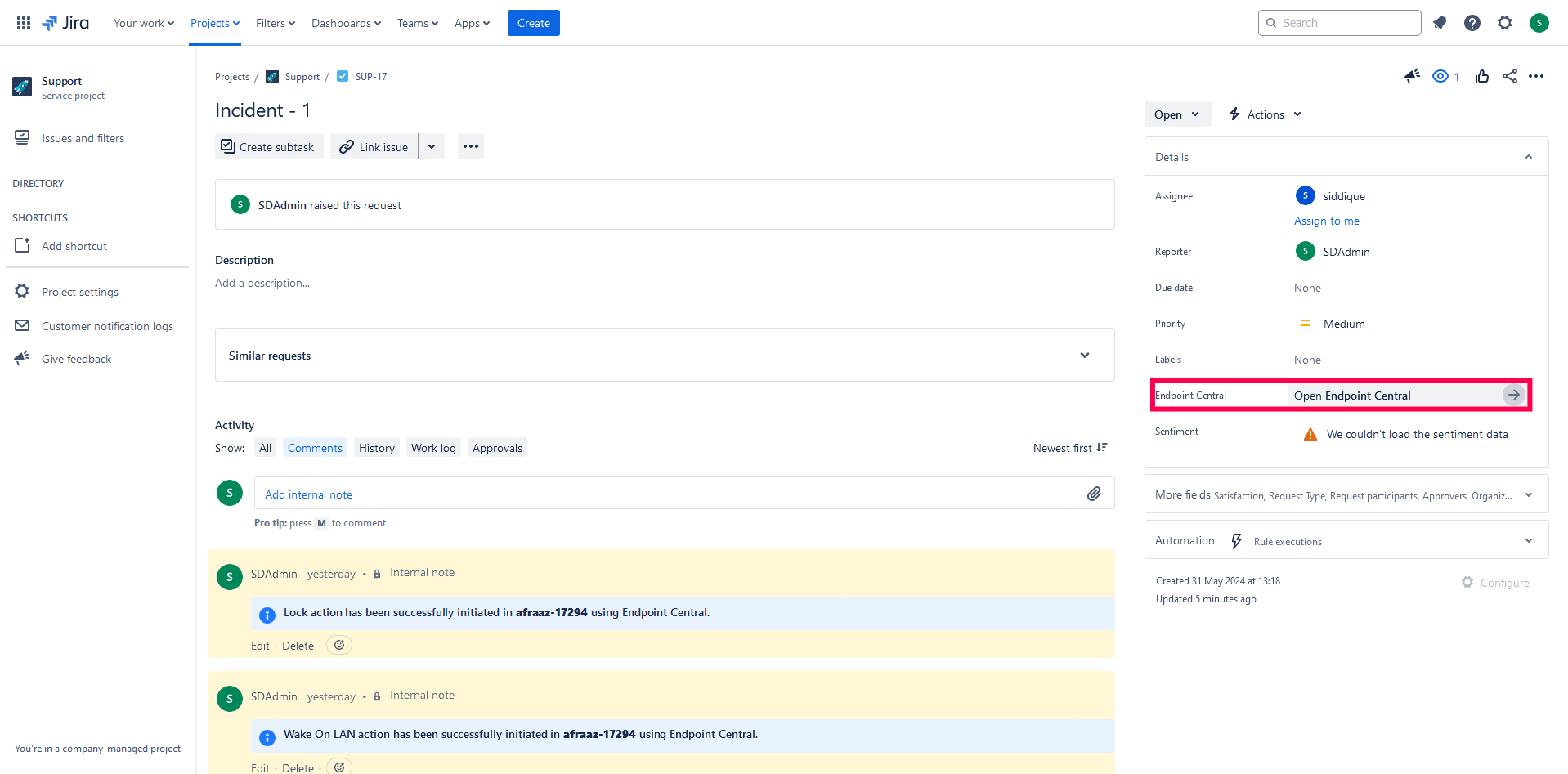
- 选择任何一个事件。
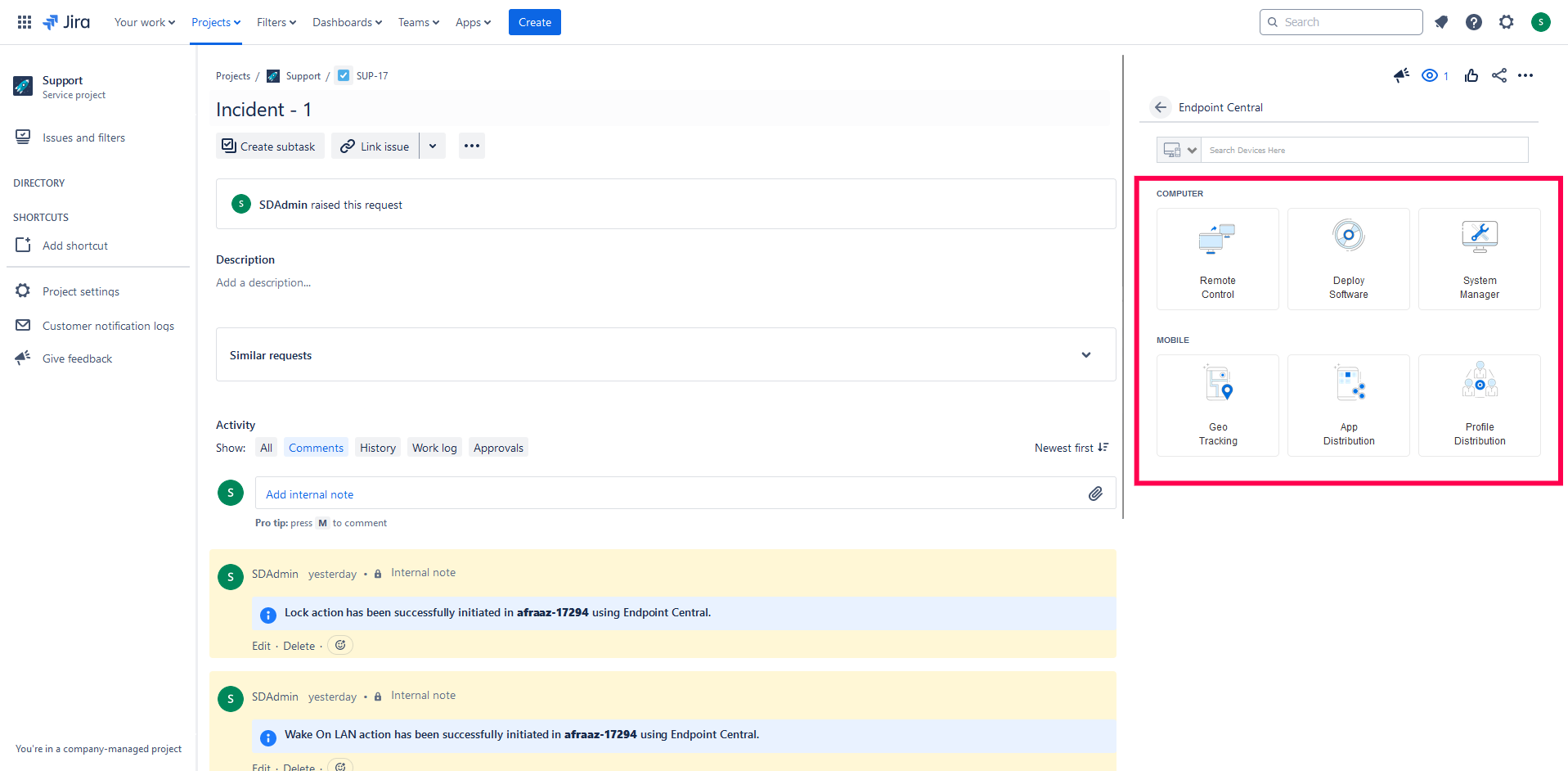
- 提供Endpoint Central凭证并点击立即授权。
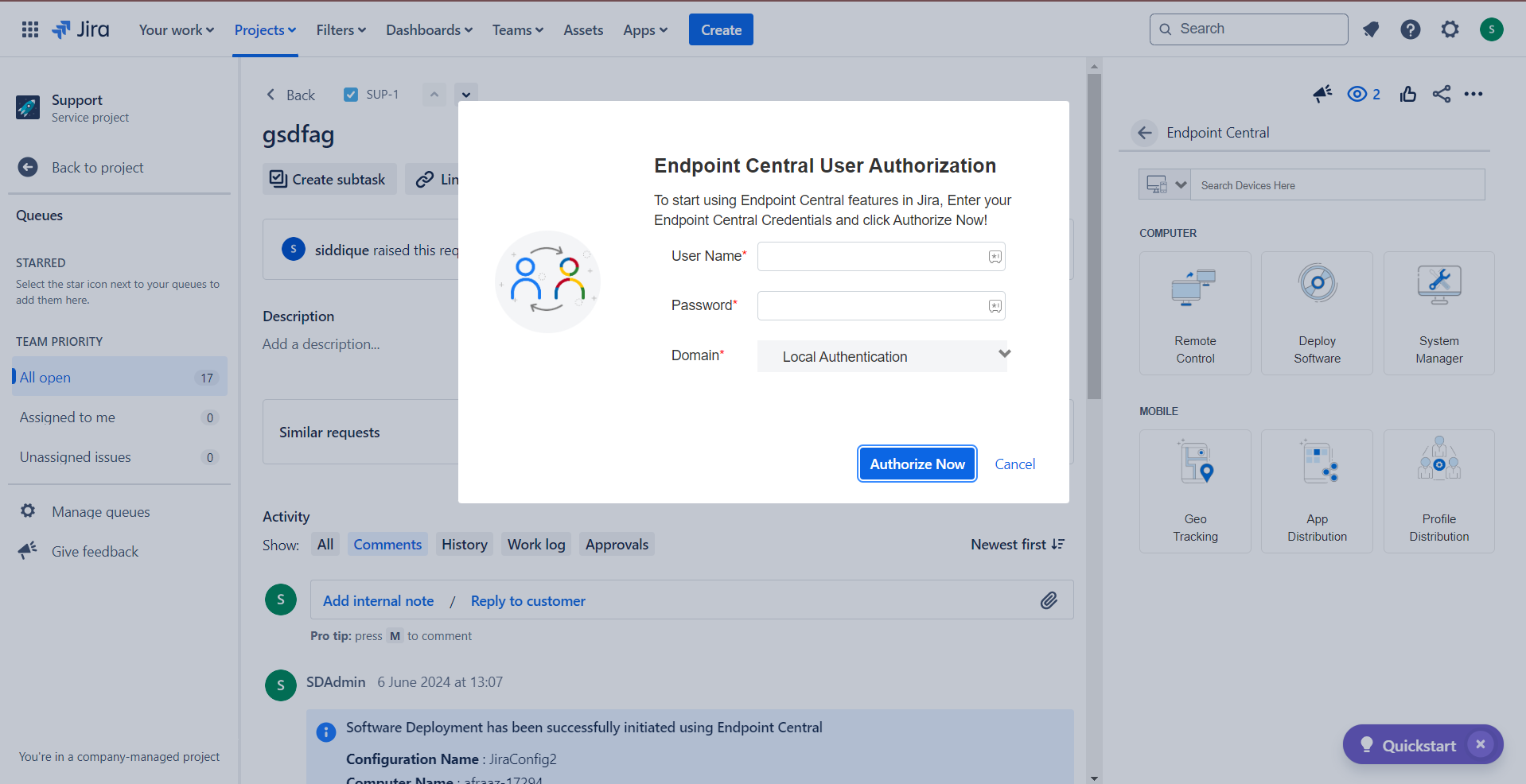
- 用户现在可以从事件窗口访问Endpoint Central功能。
如果你是第一次使用Endpoint Central,请按照以下步骤将Jira与Endpoint Central附加组件集成:
- 从Atlassian Marketplace下载并安装Endpoint Central应用到您的Jira服务管理实例中。
- 登录到您的 Jira 服务管理控制台。转到应用,在左侧面板中点击设置服务器,位于Endpoint Central下。点击立即集成。
注意: 只有Jira管理员用户有权启动集成。
- 这里将出现一个弹出窗口。如果您已经有了Endpoint CentralCloud帐户,请登录,如果没有,您可以立即注册。
- 一旦您成功登录到您的Endpoint Central帐户,请点击接受以授予必要的权限以继续集成。
注意: 只有Endpoint CentralCloud管理用户有权启动Jira集成。
您已经成功将Jira服务管理云与Endpoint Central云集成。
一旦集成成功完成,您组织中的其他Endpoint Central云用户可以直接进行身份验证并开始使用该应用程序。